トレンドブログをはじめようと思ったらまずはブログを立ち上げるところからスタートです。
10年ぐらい前は無料ブログでも良かったのですが、Googleアドセンスの規約が変わったため、今では、独自ドメインで運営する必要があります。
無料ブログなら使ったことあるけど・・・独自ドメインって難しそう・・・。
という方も多いかと思います。
ですが、だんだん簡単になってきていて、エックスサーバーでクイックスタートと言うサービスを利用すれば非常に簡単に完了できます。
ブログの運営もワードプレスで無料ブログ感覚で記事が作成できるので、簡単にブログを運営することができます。
つまり、最初にして最大の難関なんじゃないかと思っていた独自ドメインでのブログ運営も非常に簡単にスタートできるんです。
「サーバーやドメインと言われても何も分からない!」と言う状態でも設定できますが、そうは言っても「レンタルサーバーとかどういうこと?」と知りたい方向けに、簡単に説明しておきますね!
興味が無いという方は、飛ばして、エックスサーバーの設定の手順に進んでください!!
次のリンクからエックスサーバー公式の具体的な設定手順のページへ進めます。
>>>【初心者でも安心】たった10分で出来るWordPressブログの始め方
![]()
サーバー・ドメイン・ワードプレスとは?

サーバーやドメインを理解する時に、土地と家の関係に例えると分かりやすいです。
それぞれの役割は次のとおり。
土地・・・・・・・サーバー
住所・・・・・・ドメイン
家・・・・サイト(ホームページ)
サーバーは土地のようなもので、その上に作る家がホームページと言うイメージです。
友達を家(ホームページ)に招待するにも住所が分からないとたどり着けないので、住所(ドメイン)を土地に設定すると言う流れです。
建てる家に対して、土地が広ければ、同じ土地の中に、もう一棟家を建てることもできますよね。
それと同じ理屈で一つのレンタルサーバーで複数のサイトを入れて運営することができます。
ただし、サイトごとに住所が設定されてないとどの家か分からないので、ドメインはサイトごとに取得する必要があります。
では、ワードプレスとは何かと言うと、家をデザインして作り込むために使うソフトと言うことになります。
ブログのデザインから記事の作成投稿まで、作業は基本的にワードプレス上で行います。
簡単にホームページを作れるソフトと認識すると良いでしょう。
ワードプレスを使わないでサイトを作ろうと思うと、htmlなどコードを自分で打ち込んで、cssを設定して、FTPでサーバー上にアップして・・・と非常に難しくなりますので、無料ブログ感覚で簡単にサイトが作れるツールと考えれば良いでしょう!
サイトを設定するための手順をまとめておくと次の通りです。
STEP.1 レンタルサーバーを借りる
STEP.2 ドメインを購入する
STEP.3 サーバーにドメインを紐付ける
STEP.4 ワードプレスをインストールする
レンタルサーバーは、エックスサーバー、さくらのレンタルサーバ、mixhost、ロリポップなどメジャーなところであればどこでも大丈夫ですが、クイックスタートなど便利に始められるエックスサーバーがおすすめです。
ドメインの購入もエックスサーバードメイン、バリュードメイン、お名前.com、スタードメインなど、どこでも大丈夫です。
エックスサーバーの設定の手順
エックスサーバーの公式ページはこちらです
>>>エックスサーバー
![]()
エックスサーバーの申し込み手順を見ていきましょう。
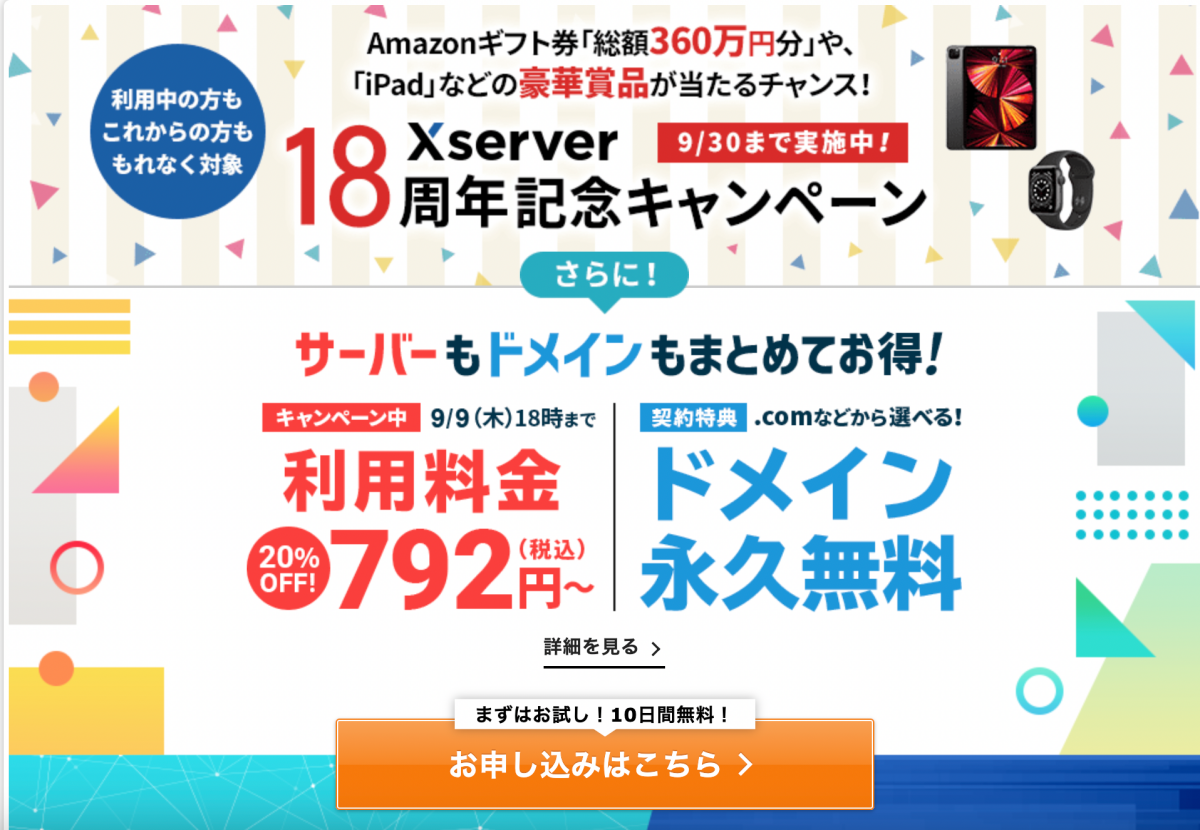
トップページには、キャンペーン内容が出てきます。
「お申し込みはこちら」をクリックして進めていきます。
エックスサーバーは、ほとんどの期間何かしらのキャンペーンをやっていますが、キャンペーンの内容が頻繁に変わります。
例えば、一例をあげると次のようなものがあります。
・初期費用無料
・利用料金割引
・豪華景品、ギフト券などの抽選
初期費用が無料の場合、契約期間が12ヶ月以上など、時折条件がありますので、よくよく確認しましょう。
当然レンタル期間が長ければ長いほどお得にはなりますが、初めて設定する時に、あまり長くして初期費用を増やしたくないと言うこともあるかと思います。
その場合、契約期間が短いとキャンペーンが適用されないと言うこともありますので、ご契約前に内容をご確認ください。
進めると次のようなが画面が出てきますので、
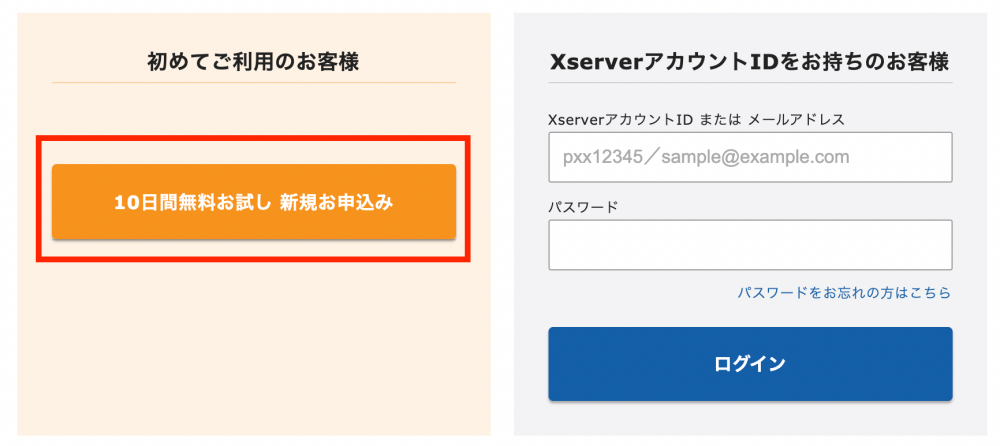
するとサーバー契約内容の入力に進みます。
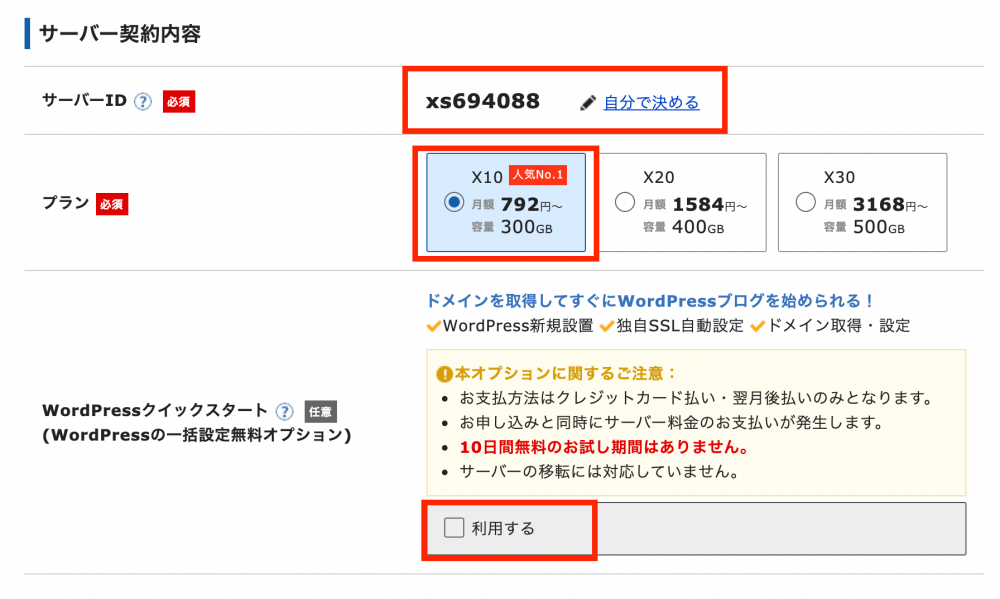
【サーバーID】
初期設定のままでもOKですが、自分で名前をつけることもできます。サーバー管理上のIDと考えてOKです。ただし、途中変更はできません。
【プラン】
X10プランでOKです。X20、X30は、容量が違いますが、X10でも複数サイト運営しても使い切れないほど十分な容量があります。(※画像記載の料金はキャンペーン価格となっています。)
※2023年5月現在は、プラン名が変わっています。
X10→スタンダード
X20→プレミアム
X30→ビジネス
【クイックスタート】
利用するをチェック
クイックススタートを利用するとチェックすると次の注意点がポップアップします。
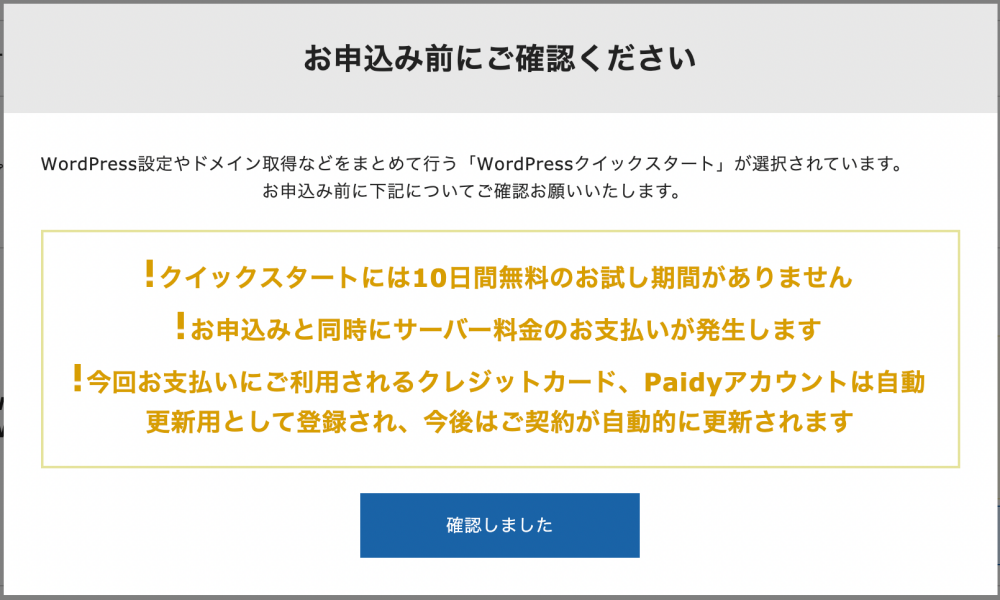
10日間無料のお試し期間が利用できないと言うことですが、初心者の方で10日間無料でサーバーの良し悪しを判断しようと思ってもなかなか難しいのではないかと思います。
私も複数のレンタルサーバーを利用していますが、普段から違いはさほど感じません。
感じませんが、SSL設定や、MySQLバージョンアップなどが必要になったときの操作などは、エックスサーバーはとても分かりやすいので、お試し期間が使えないと言うのは、気にする必要はないでしょう。
むしろ、エックスサーバーのクイックスタートを利用してサクッとサイト運営を始めた方良いですね。
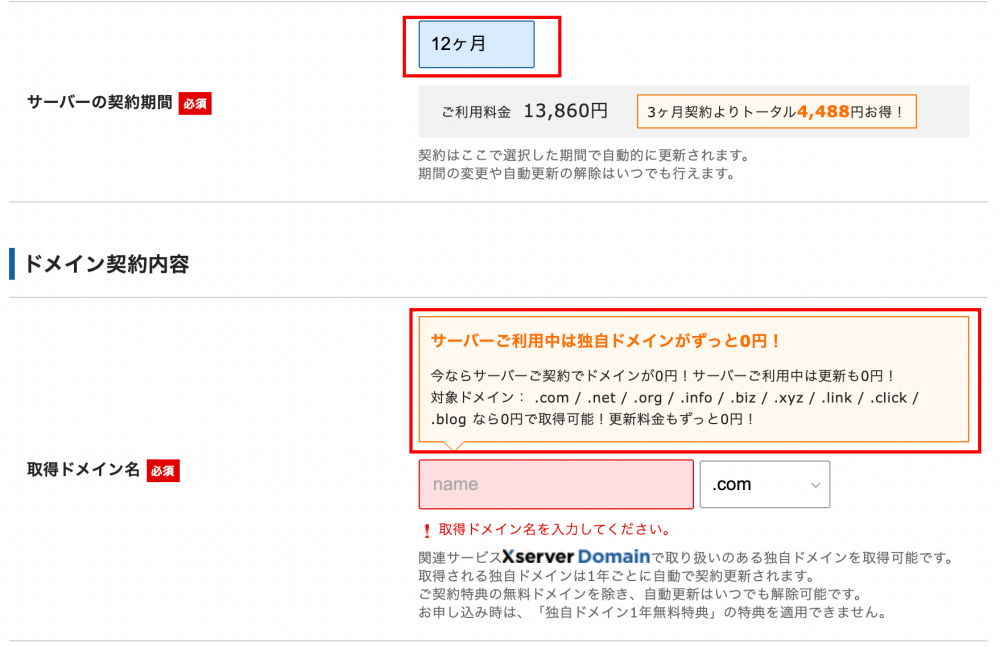
サーバーの申し込み期間は、3ヶ月から選べます。いずれの期間を選んでもその期間終了後は自動更新です。
ただし、ドメインの永久無料キャンペーンは、12ヶ月以上の契約の場合に限られていますので12ヶ月の契約がおすすめです。
上図のように、「サーバーご利用中は独自ドメインがずっと0円!」と出ていればOKです。
記載のドメインの中から取得しましょう!
ドメイン名は途中で変更ができません。
トレンドブログを行う場合は、ドメイン名はなんでもOKです。
特定の商品を売っていく場合などは、ドメインもそれに応じた名前で取得が望ましいですが、雑記ブログは文字通り雑記ですので、特定のものである必要がありません。
空き状況を見ながら好きなドメインを取得していきましょう。
「.com / .net / .org / .info / .biz / .xyz / .link / .click / .blog 」であれば0円ですので、雑記ブログであれば、「.com」が良いでしょう。
次にやサイト名などを入力していきます。
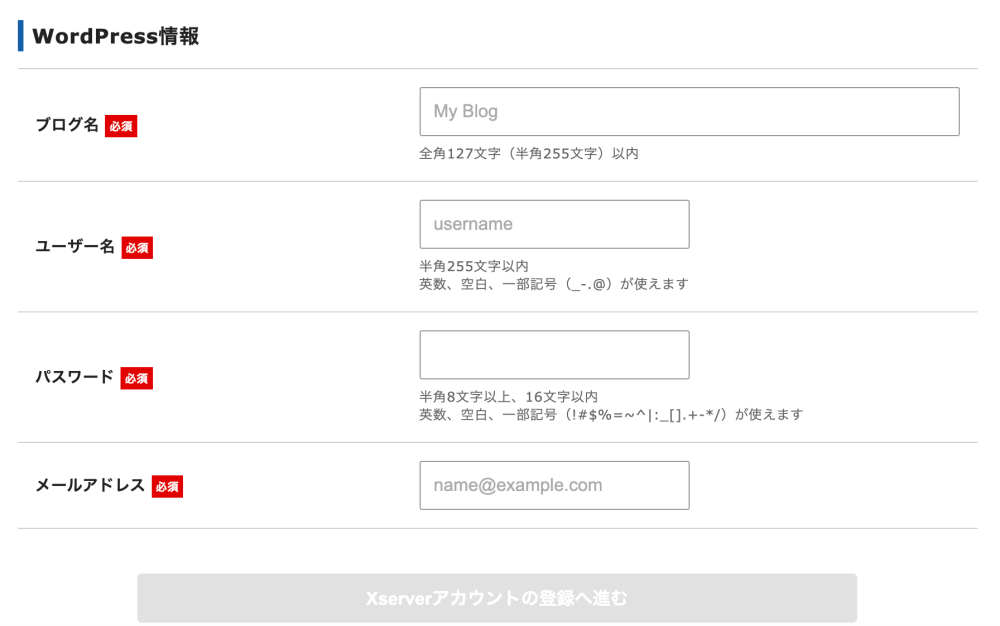
ここはワードプレスの設定内容になります。
【ブログ名】
トレンドブログであれば特に気にする必要はありません。後から変更も可能性です。
【ユーザー名】
ワードプレスにログインする時の名前です。何でもOKです。
【パスワード】
ワードプレスにログインする時のパスワードです。後から変更も可能です。
【メールアドレス】
ご利用のメールアドレスを入力します。
以上を入力したら、アカウントの登録へと進みます。
次のページで個人情報を入力していきます。
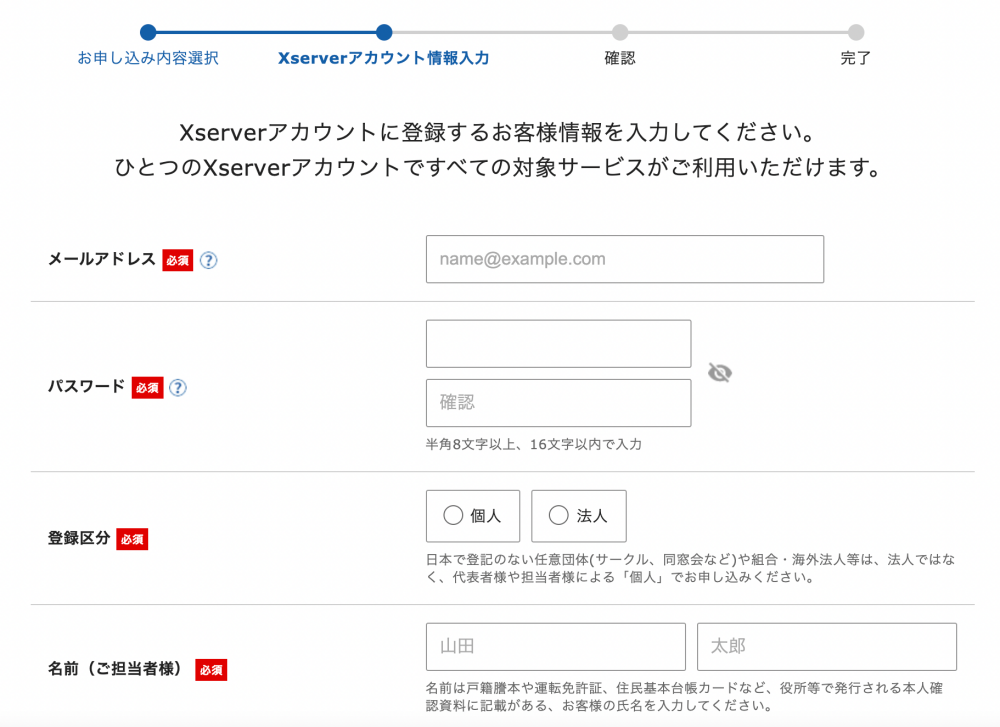
メールアドレス、氏名や住所、支払い方法などを入力、選択していきます。
そして、利用規約を確認の上同意しますと、入力したメールアドレス宛に認証コードが届きます。
認証コードを入力、さらに「SMSまたは、自動音声による電話認証」を行い申し込み完了となります。
申し込み完了後、数分から24時間以内に設定が完了してワードプレスにログインできるようになります。
通常、30分程度で見れば完了していることが多いです。
これでブログの立ち上げは完了となります。
エックスサーバーの登録完了後は、メールにサーバーやワードプレスのログイン情報など重要な情報が届きますので、消さないように大切に保管しておきましょう。
「苦手なこと」こそサクサク進めようっ!!
レンタルサーバーの契約や、ドメインの取得、ワードプレスの設定と難しく感じるところですが、エックスサーバーのクイックスタートは本当に簡単にできます。
人によっては、仕組みを勉強するために一つ一つ設定したいと考える方もいるかと思います。ですが、最初はクイックスタートを使って簡単にブログを立ち上げることをお勧めします。
その上で仕組みを知りたいという場合は、ワードプレスに慣れたあとの方が理解もスムーズですので、簡単に理解できるはずですよっ!!
ブログを立ち上げるときに、唯一、頭を使うところは、ドメイン名を決めるところでしょうか。
トレンドブログの場合は、悩んでも意味がありませんので、あまり悩まずにさっと決めてしまえば、数分でサーバーレンタル、ドメイン取得、ワードプレスの設定まで完了してしまいますよ。
今すぐサクサク進めましょうっ!!








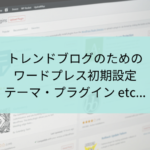

コメントフォーム